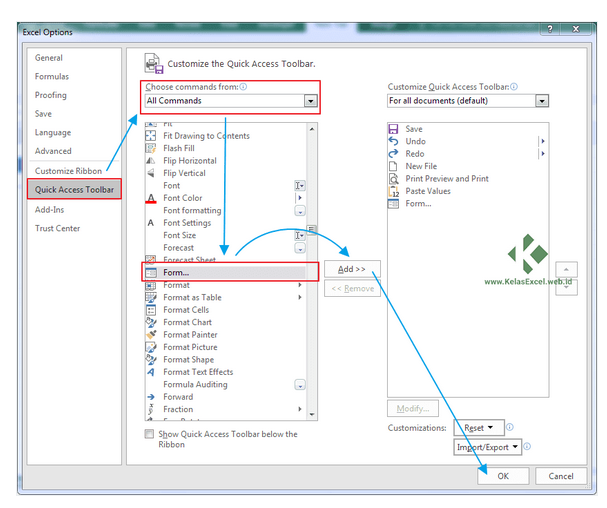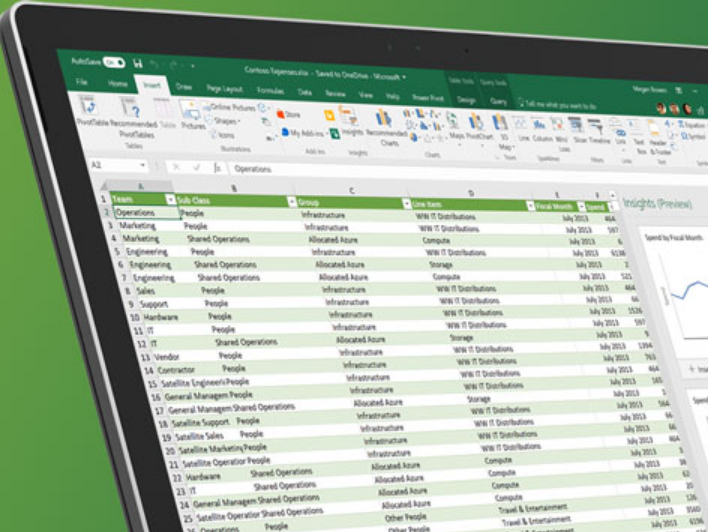Dengan adanya Data Form atau formulir data maka Anda bisa memasukkan data baru, menemukan baris record yang tertentu dengan berbagai menu navigasi, atau mengubah isian data serta menghapus baris data yang tertentu.
Apabila Data Form Excel ini diaktifkan maka baris-baris data yang telah tersusun secara mendatar atau horisontal nantinya akan langsung ditampilkan secara vertikal.
Jika sel terkait isinya adalah rumus excel, Anda tidak akan bisa mengubah rumus excel tersebut dan untuk data form nantinya akan menampilkan hasil akhirnya saja.
Secara default tombol perintah yang digunakan untuk mengaktifkan fitur data form tidak akan bisa ditampilkan langsung pada ribbon atau menu bar excel. Maka dari itu Anda diharuskan untuk mengeluarkannya lebih dulu dari tempat persembunyiannya.
Cara Mengaktifkan Menu Data Form
Jika Anda ingin menggunakan alat Data Form ini maka Anda harus mengaktifkan terlebih dahulu tombol perintah Form yang secara default telah disembunyikan oleh Microsoft Excel.
Adapun caranya cukup mudah, yaitu dengan melakukan Customize Ribbon di Microsoft Excel atau bisa juga dengan menambahkan menu tersebut tepat di QAT (Quick Acces Toolbar).
Menampilkan Tombol Data Form Pada Ribbon Excel
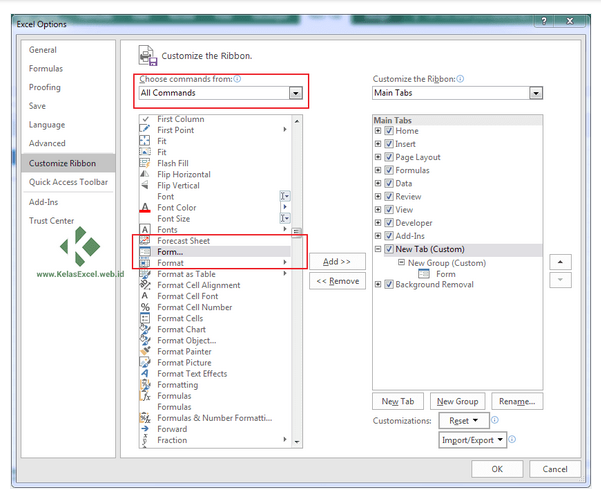
Selanjutnya kami akan menjelaskan bagaimana cara menampilkan tombol data form pada ribbon Excel. Adapun caranya yang bisa Anda ikuti dengan mudah adalah sebagai berikut:
- Pertama Anda harus mengaktifkan kota dialog Customize Ribbon terlebih dahulu. Caranya adalah dengan membuka Tab File > Options > Customize Ribbon. Atau bisa juga dengan klik kanan pada sembarang bagian ribbon kemudian pilih menu Customize Ribbon.
- Jika sudah muncul opsi Customize the ribbon, maka pada bagian Choose Command From silahkan pilih All Commands. Setelah itu cari dan pilih menu perintah Form…
- Tepat di bagian kanan silahkan Anda buat New Group atau New Tab sebagai tempat baru untuk menempatkan posisi perintah Data Form.
- Selanjutnya bisa klik Add untuk memberikan perintah ataupun menu Data From pada TAB baru tersebut.
- Jika sudah tinggal klik OK dan selesai.
Menampilkan Tombol Data From Pada Quick Acces Toolbar (QAT)